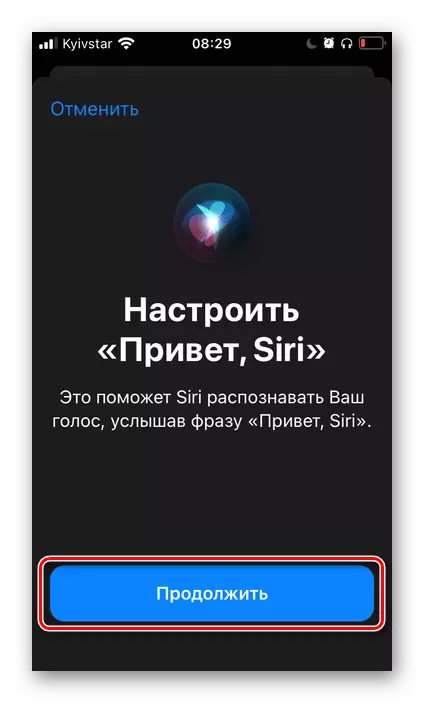オプション1:iOS 12以上
iOSでは、音声アシスタントを完了または部分的に切断することが可能です - 両方のコマンドを呼び出して呼び出す(ボタンまたは押下)と機能全体の関数を無効にすることができます。これはすべてiPhone設定で行われます。
ノート:以下の命令は、後者の例(記事の公開時)のIOS 14の例に記載されています。これにより、アシスタントを無効にするために実行される必要があるアクションアルゴリズムのバージョンは似ています。トピックに直接の関係を持たない、いくつかのアイテムの名前だけを区別できます。
- 標準設定アプリケーションを実行し、それに表されているパーティションのリストをスクロールします。
- 「シリと検索」をクリックしてください。
- SIRIセクションにあるすべてのスイッチを交互に無効にします。

ポップアップウィンドウで適切なオプションを選択して、意図を確認します。
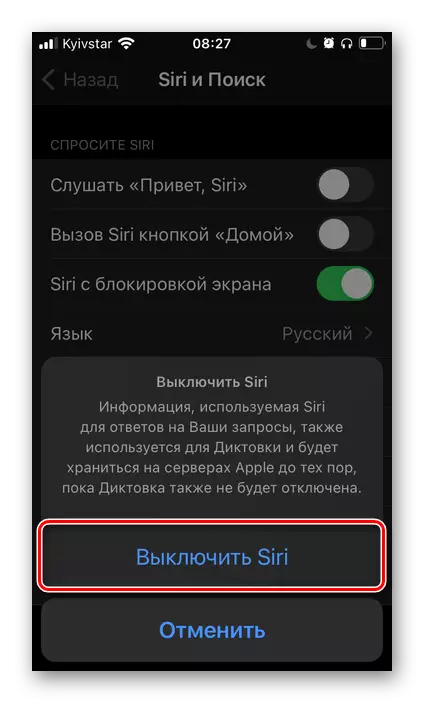
さらに、そのような必要性がある場合、同じように、SIRIオファーブロック内のすべての位置を切断する。
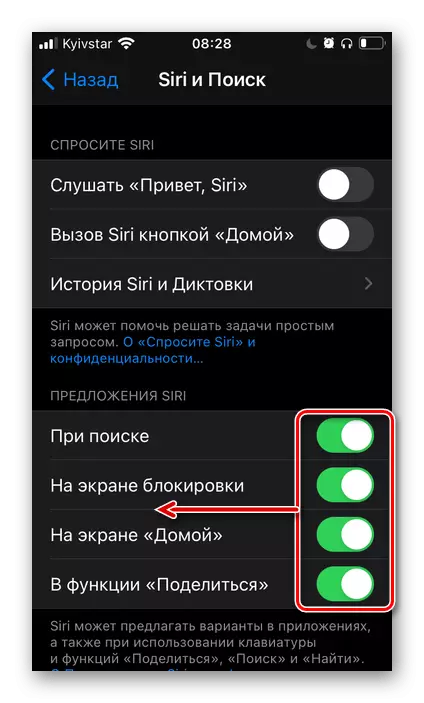
以下でも、Voice Assistantの作業を別々のアプリケーションで無効にすることができます。
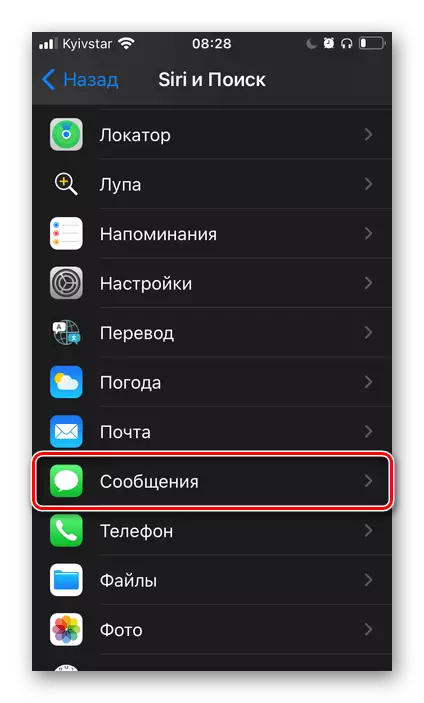
しかし、上記の勧告の実施の後、これはもはや必要ではありません。
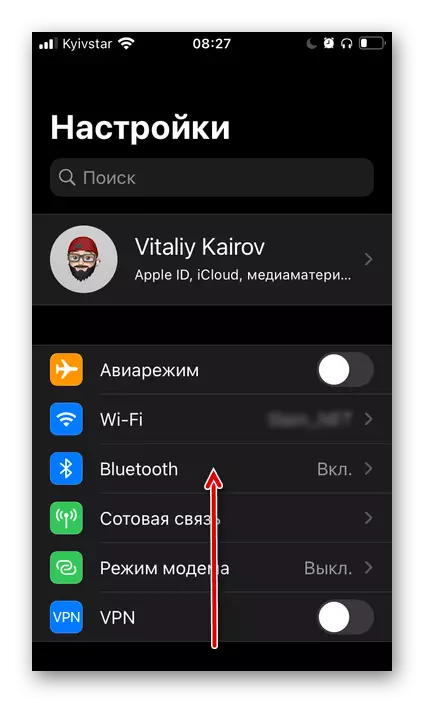
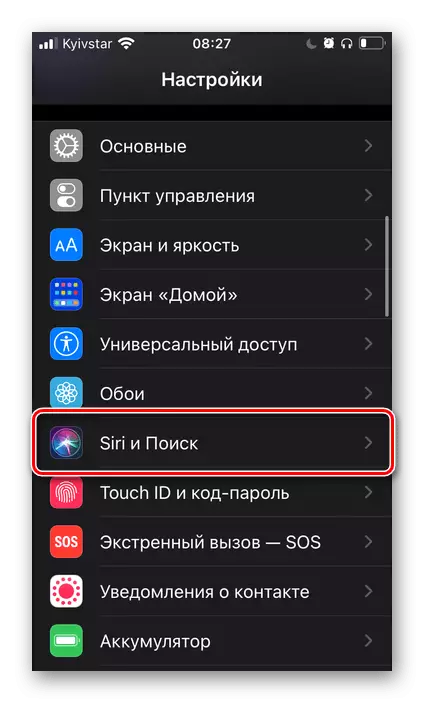
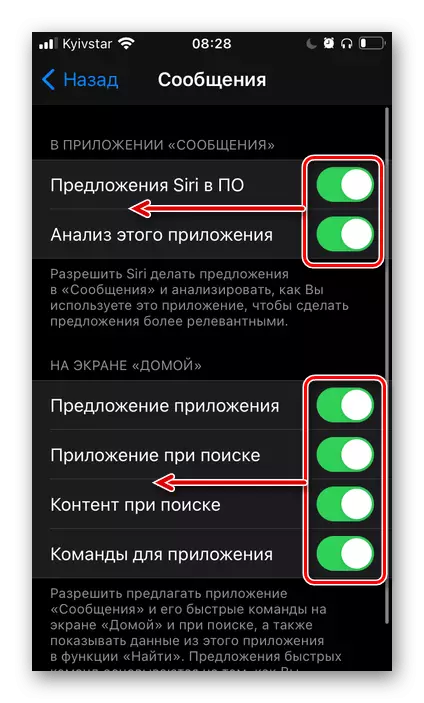
したがって、私たちは完全にSiRiをオフにしました - Assistantを呼び出すことも、iPhoneの「ホーム」ボタンまたは「ON / OFF」を押すこともできません(通話オプションはデバイスモデルによって異なります)。
オプション2:IOS 11以降
AYOSの古いバージョンでは、音声アシスタントの無効化は、上記の手順とは多少異なります。まず、必要な項目の場所があります。- 「iOS設定」を開き、「メイン」セクションに進みます。
- 「シリ」をタップします。
- トグルスイッチを非アクティブな位置に移動し、ポップアップウィンドウであなたの意図を確認して、音声アシスタントを取り外します。
ノート:同じセクションでは、「hi、siri」コマンドへのアシスタント応答を無効にすることができます。
siriを有効にし、設定して使用しています
iPhoneで独自の音声アシスタントを再アクティブ化することは明らかですので、上記の逆に識別されたアクションを実行する必要がありますが、いくつかの複雑さはそれを再設定する必要があります。この手順は以前に別の命令で議論されていました。
もっと読む:iPhoneでSiriを有効にする方法